Personaliza el almacenamiento de tarjetas bancarias en Edge Chromium y protege tus datos privados

Microsoft lleva varios meses trabajando en su nueva propuesta para navegar por Internet, Edge Chromium. Este es el software que sustituirá al Edge tradicional que se integra con Windows 10, pero ya basado en el motor de Google Chrome.
Y es que con todo ello lo que la firma de Redmond pretende es hacerse un hueco en el mercado y poder competir cara a cara con Firefox y Chrome. Pero esa no va a ser una tarea sencilla, ya que estas son dos alternativas ya bien asentadas. Sin embargo, tal y como hemos podido comprobar, el nuevo Edge tiene muy buena pinta. Tanto a nivel estético, como funcional, las sensaciones que hemos tenido son muy buenas.
A pesar de todo, sus desarrolladores siguen enviando mejoras a las versiones de prueba, Dev y Canary, que llevamos meses viendo. Pero claro está, la seguridad también es un apartado muy importante, como sucede con el resto de propuestas de este tipo. Por tanto, al mismo tiempo los de Redmond están incluyendo funciones y opciones personalizables relacionadas con todo ello.
Hay que tener en cuenta que cada vez son más los datos privados que manejamos en Internet, de ahí que los navegadores deben ser muy cuidadosos con los mismos. Así, ponen en nuestras manos diversas funciones que podemos ajustar a nuestras necesidades en este sentido. Este es el caso, por ejemplo, del manejo de tarjetas e información bancaria que el propio software va a poder manejar y almacenar. Por tanto, a continuación os vamos a mostrar la manera de personalizar este uso de tarjetas del banco en el nuevo Edge Chromium.
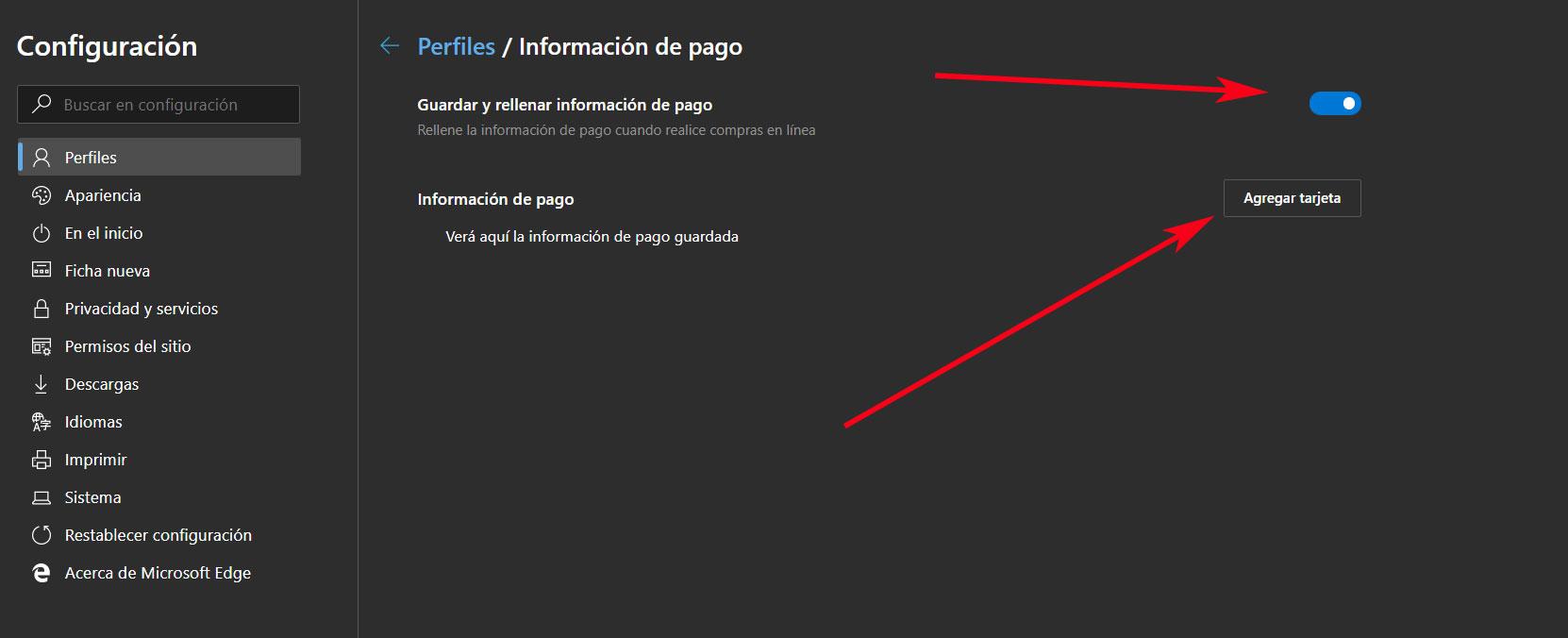
Cómo añadir tarjetas bancarias a Edge Chromium o limitar su uso
Así, el nuevo navegador de Microsoft nos ofrece la oportunidad tanto de añadir los datos de nuestras tarjetas bancarias, como de limitar su uso en las webs. Y es que si compramos habitualmente online, es mucho más cómodo que el software recuerde nuestros datos bancarios, aunque eso entraña riesgos. Por lo tanto en estas líneas veremos cómo podemos personalizar ese funcionamiento.
Lo primero que haremos será abrir el propio navegador, para después acceder al menú de configuración del mismo. Esto es algo que logramos a través del botón situado en la esquina superior derecha de la interfaz principal representado por tres puntos. Tras ello, en la parte izquierda de la ventana vemos un apartado llamado “Perfiles”, donde nos situamos.
Pues bien, aquí tendremos la posibilidad de ajustar diversos parámetros relativos a la cuenta que tenemos registrada en el programa. Entre estos se encuentra lo que buscamos aquí “Información de pago”, por lo que pulsamos en esa opción. Aquí, lo primero que nos encontramos es un selector que podemos activar o desactivar y que permite al navegador rellenar automáticamente los datos de pago cuando hagamos compras en Internet.
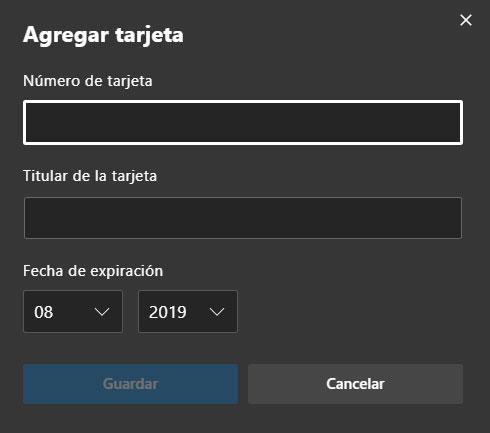
Por otro lado, como no podía ser de otro modo, también tenemos la posibilidad de agregar los datos correspondientes a nuestras tarjetas bancarias para que estas se añadan automáticamente si dejamos la anterior función activa.
El artículo Personaliza el almacenamiento de tarjetas bancarias en Edge Chromium y protege tus datos privados se publicó en SoftZone.
Fuente: SoftZone https://ift.tt/2HwmlSt Autor: David Onieva
.png)
